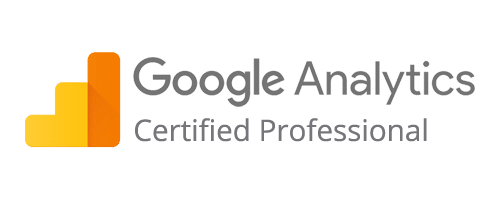De export-functie van Facebook Page Insights biedt veel extra inzichten. Het zijn echter drie dramatisch grote bestanden waar je alles uit kunt halen wat er maar beschikbaar is. Het meeste is echter niet relevant of graaft te diep om daadwerkelijk iets over te kunnen zeggen.
Laten we eens kijken wát er allemaal uit de export te halen valt.
Note: ik heb mijn taal op Engels staan, in het Nederlands worden termen anders benoemd.
Laatst bijgewerkt: april 2018
Je kunt kiezen uit drie soorten export:
-
Page Data
Alle informatie over je Facebook-pagina, de ontwikkeling hiervan en de huidige status.
-
Post Data
Alle data over de door jou geplaatste berichtgeving, zowel organisch als betaald/geboost.
-
Video Data
Alle statistieken van de geplaatste video’s op je Facebook-page.
Page Data
- Daily
- Weekly
- 28 Days
Op deze manier worden de data van deze statistieken weergegeven. Let wel op: de export bevat altijd alle dagen (één datum per rij), waarbij de gegevens in die rij worden weergegeven op basis van je (bovenstaande) keuze. Bij ‘daily’ is dit geen probleem: de dagelijkse getallen staan per dag weergegeven. Maar bij ‘weekly’ worden de getallen gevuld aan de hand van de afgelopen 7 dagen: de kolommen kun je dan niet bij elkaar optellen – elke dag geeft immers een getal over de afgelopen 7 dagen. Dit geldt ook voor ’28 Days’. Houd hier dus rekening mee als je berekeningen wilt maken.
Stories
- Check-in. Het inchecken bij je pagina op Facebook, als men op je fysieke locatie aanwezig is.
- Coupon. Het downloaden van een op je Facebook-pagina beschikbaar gestelde coupon door Facebook-gebruikers of je fans.
- Event. Hier gaat het om het aanmelden op je Facebook Event door Facebook-gebruikers en/of je fans.
- Fan. Het liken van een pagina zorgt ervoor dat vrienden dit op hun tijdlijn voorbij zien komen.
- Mention. Het noemen van een Facebook-pagina in een bericht van een gebruiker.
- Page Post.
- Question. Een vraag. Hoe Facebook deze identificeert is mij niet helemaal duidelijk.
- User Post. Een bericht van een gebruiker op zijn eigen tijdlijn.
- Other.
Talking About This
Drilldown: leeftijd/geslacht en plaats
De export biedt ook de mogelijkheid om de hiervoor genoemde metric (Talking About This) verder te verdiepen. Deze groep gebruikers (unieke personen) zijn verder op te splitsen in:
- Demographics. Kies je deze optie, dan krijg je drie keer 7 kolommen met informatie: geslacht (Female, Male of Undefined) gecombineerd met de leeftijdscategorieën die Facebook hanteert (13-17, 18-24, 25-34, 35-44, 45-54, 55-64, 65+). Zo zie je per leeftijd/geslacht-combinatie wie er het meest over je pagina praat (‘stories’ creëert).
- City. Indien bekend is in welke plaats de personen die stories creëren, woonachtig zijn, dan wordt de Talking About This metrics hierin uitgesplitst als je deze optie kiest. Voor een korte periode en een klein gebied (bv. alleen Nederland en België) is dit nog te overzien. Maar zodra je een internationale pagina hebt en/of een langere periode kiest, wordt dit een hele reeks aan kolommen. Het lijkt er wel op dat Facebook hier een ondergrens aangeeft van 30 personen op een gegeven moment uit een bepaalde plaats, om deze plaats überhaupt op te nemen in de rapportage.
Impressions
Binnen de categorie ‘Page Impressions’ zien we twee belangrijke statistieken, namelijk ‘impressions’ en ‘reach’. We kijken nu naar de eerste: impressions.
Het gaat bij impressies om het totaal aantal keren dat content rondom je pagina (je eigen content of gecreëerd door anderen) is bekeken. Het is hier belangrijk om op te merken dat het om het totale aantal gaat, een persoon kan je content dus vaker zien of meerdere content gezien hebben. Dit in tegenstelling tot ‘reach’ waar het om unieke gebruikers gaat.
Drilldown: paid, organic en viral impressions
Facebook biedt je de totaal aantal impressies (Total Impressions) in een kolom, waarbij daarnaast onderscheid gemaakt wordt in drie subelementen:
- Paid Impressions. Alle impressies die via betaalde promotie bij de Facebook user terecht zijn gekomen.
- Organic Impressions. Alle impressies bij gebruikers die de door jou gecreëerde content hebben gezien.
- Viral Impressions. Alle impressies die gebruikers zien omdat ándere Facebook-gebruikers een actie hebben ondernomen. Dit zijn dezelfde acties als bij ‘Stories’ (zie eerder) en je kunt in de export ook deze ‘virale impressies’ verder splitsen naar al deze acties: check-in, coupon, event, fan, mention, page post, question, user post en other. Hoewel niet duidelijk vermeld, lijkt het er op dat Facebook hier ook de likes/reactions, shares en comments bij rekent.
Deze drie elementen van de totale impressies, kan je relateren aan de veelgebruikte indeling paid, owned en earned media. Als je je data in deze drie statistieken met elkaar vergelijkt, weet je welke van deze indeling (paid, owned of earned) voor jou de meeste invloed heeft op het totaal aantal impressies.
Naast bovenstaande biedt de export nog twee andere metrics aan, die sterk lijken op de Total Impressions. Facebook schrijft er een toelichting bij die niet aangeeft wat het verschil tussen deze metrics. Toch lijkt het me goed om ze hier te noemen:
- All Page Impressions:
The total number of impressions seen of any content associated with your page broken down by paid and non-paid. (Total Count) - All Page Unique Impressions:
The total number of impressions seen of any content associated with your page broken down by paid and non-paid. (Unique Users)
Reach
Waar het bij impressions gaat over alle weergaven rondom (content van) je pagina, bij ‘reach’ gaat het om het unieke bereik – oftewel het unieke aantal personen dat bereikt wordt. Dit getal zal zodoende altijd lager zijn dan (of gelijk aan) de impressions. Halverwege februari 2018 maakte Facebook bekend dat het reach altijd als het totaal aantal geserveerde berichten aan Facebook-gebruikers heeft gemeten, zelfs als deze gebruikers het bericht niet écht zien op hun tijdlijn. Vanaf eind januari 2018 is het dus lager dan voorheen. De eerdere metric is nu in de export te vinden als ‘Served Organic Reach of Page Posts’, maar dat is dus nu een nietszeggende metric, omdat veel van de reach nooit echt op de tijdlijn is verschenen.
Je kunt hier de Total Reach meten, het totaal aantal personen dat bereikt is. Deze metric is binnen de export op te splitsen in:
- City. Hier wordt per plaats aangegeven hoeveel unieke gebruikers er in de bewuste periode zijn bereikt. Hier wordt een minimum gehanteerd zodat niet alle plaatsen in de export komen te staan.
- Demographics. De standaard-indeling (leeftijdsgroep + geslacht) wordt gehanteerd als uitsplitsing van de reach als je hiervoor kiest.
- Total Frequency. Bij ‘reach’ gaat het om unieke gebruikers. Met de submetric ‘frequency’ worden deze unieke gebruikers ingedeeld in categorieën die aangeven hoe vaak zij content van je pagina hebben gezien. De kolom met ‘1’ geeft het aantal gebruikers dat één keer je content heeft gezien (op die dag of in die periode). Zo zie je dit ook voor 2, 3, 4 en 5 keer. Daarna is het voor Facebook ook wel goed met de verdieping en zie je de kolommen ‘6 – 10′, ’11 – 20′ en ’21+’. Anders worden de getallen wel erg laag.
Drilldown: paid, organic en viral reach
Net als bij de impressions, kun je ook de reach opdelen in deze drie subelementen:
- Paid Reach. Alle unieke gebruikers die via betaalde promotie content rondom je pagina hebben gezien. Hierbij wordt ook advertising via de Business Manager (dus niet de boosted posts) meegerekend.
- Organic Reach. Het aantal unieke gebruikers die je content of pagina heeft gezien, zonder met een betaalde actie in aanraking gekomen te zijn.
- Viral Reach. Dit zijn het aantal unieke personen die je content hebben gezien omdat anderen een actie hebben ondernomen. In de export kan je ook deze submetric verder verdelen in de typen acties: check-in, coupon, event, fan, mention, page post, question, user post en other.
Bij de laatste submetric (Viral Reach) is het ook weer mogelijk om de Total Frequency te bekijken. Hierin zie je zodoende categorieën met unieke gebruikers die 1, 2, 3 tot 21+ keer je content hebben gezien omdat anderen dit deelden. Het moet gezegd, deze drilldown gaat wel erg ver om iets over de getallen te kunnen zeggen.
Engagement
- Engagement
- Consumptions
Een Engagement is elke vorm van interactie die een Facebook-gebruiker met je pagina of content kan hebben. Het gaat hier zowel om verhalen (stories) die gecreëerd worden (zie eerder), als elke vorm van klikken op de content, zoals een link click of het klikken om een foto te vergroten. Je kunt hier kiezen uit twee variabelen:
- Post Engagements. Alle vormen van engagements op berichten (‘posts’) bij elkaar opgeteld.
- Page Engaged Users. Het aantal gebruikers die interactie (engagement) vertoond met je content of pagina. Hier gaat het dus om het aantal unieke personen (‘users’).
Consumption metrics zijn er in twee vormen:
- Page Consumptions. Alle klikken op je content bij elkaar opgeteld.
- Total Consumers. Het aantal unieke gebruikers dat je content ‘geconsumeerd’ heeft, oftewel er op heeft geklikt.
Drilldown: soorten klikken
Zowel de Page Consumptions als de Total Consumers zijn op te splitsen in de vormen van klikken (consumptions) die gedaan kunnen worden:
- Link clicks. Het klikken op een uitgaande link die in de content staat.
- Photo view. Het uitvergroten van een afbeelding door er op te klikken.
- Video play. Het klikken op een play-button om een video te starten.
- Button clicks. Het klikken op een call-to-action button in een advertentie die je gemaakt hebt.
- Other clicks. Alle andere klikken, waaronder enkele belangrijke, zoals likes, comments en shares.
Wil je de Total Consumers opsplitsen in bovenstaande indeling? Dan kies je voor Unique Page Consumptions, om het nog iets ingewikkelder te maken.
Check-ins
Dit zijn de aantallen check-ins die gebruikers doen als ze op een fysieke plek aanwezig zijn, waarbij ze inchecken bij een pagina. In dit geval moet je pagina wel een ‘place’ zijn, anders kan er niet ingecheckt worden en zal je bij deze metric geen getallen vinden. Je krijgt hier twee metrics die je kunt onderverdelen:
- Total Check-ins (Total Count). Het totaal aantal check-ins.
Total Check-ins using mobile devices (Total Count). Het totaal aantal check-ins via mobiele apparaten. - Total Check-ins (Unique Users). Het aantal Facebook-gebruikers (unieke accounts) dat incheckt.
Total Check-ins using mobile devices (Total Count). Het aantal gebruikers dat via mobiele apparaten incheckt.
Bovenstaande aantallen zijn meestal niet erg groot. Toch biedt Facebook de mogelijkheid om dit verder op te splitsen in:
- Gender & Age. Waar dit bij andere metrics ‘Demographics’ heet, wordt het hier genoemd zoals het is: geslacht gecombineerd met leeftijdsgroepen.
- Locale. De plek waar wordt ingecheckt.
- Country. Het land waar vandaan wordt ingecheckt.
- City. De plaats waar wordt ingecheckt.
Zowel de reguliere check-ins als de check-ins via mobiele apparaten kunnen op deze manier worden opgesplitst.
Negative Feedback
Binnen de engagement die gebruikers op Facebook hebben, zitten ook negatieve acties. Dit wordt door Facebook geclusterd in Negative Feedback. Je kunt hierin opnieuw twee kanten op:
- Negative Feedback from Users (Total Count). Het totaal aantal keren dat er een negatieve actie gedaan is door een gebruiker.
- Negative Feedback (Unique Users). Het aantal unieke gebruikers dat minimaal één keer negatieve feedback heeft gegeven.
Drilldown: negatieve acties
Voor beide metrics is er een onderverdeling te maken in de volgende soorten negatieve acties:
- Hide clicks. Hier wordt een bericht van een pagina verborgen door (na het klikken op de drie puntjes (menu) binnen een bericht) te kiezen voor ‘Hide post’. Facebook-gebruikers vinden dit bericht niet interessant genoeg of willen dit soort berichten niet meer zien.
- Hide all clicks. Er kan ook gekozen worden om alle berichten van de pagina te verbergen. De gebruiker die daarvoor kiest is dan nog steeds je fan, maar krijgt geen berichten meer te zien in zijn of haar tijdlijn.
- Unlike page. Gebruikers die je pagina niet meer willen liken, kunnen op deze manier via een bericht je pagina unliken.
- Report spam. Als de gebruiker niet gediend is van je bericht of advertentie, kan deze kiezen om feedback te geven. Dit kan vervolgens gespecificeerd worden door het te bestempelen als spam, maar ook als (onder andere) aanstootgevend, gewelddadig of opruiend.
- X-button clicks. Het lijkt er op dat deze actie niet meer gemeten wordt (ik heb hier nog geen data in gezien) en dat het een overblijfsel is van het kruisje (‘X’) die Facebook eerst had bij elk bericht – dit is vervangen door het dropdown-menu met de hiervoor genoemde opties. Dit lijkt zodoende een loze metric.
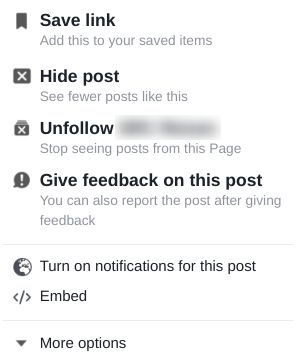
Positive Feedback
In tegenstelling tot de Negative Feedback, zijn de positieve acties van gebruikers niet als één getal te analyseren, maar wordt het direct opgesplitst in deze acties, te weten:
- Like. De welbekende vind-ik-leuk button.
- Comment. Het geven van een reactie onder een bericht of advertentie. Het is best gek dat deze onder ‘positieve’ feedback staat, omdat comments natuurlijk ook negatief kunnen zijn. Facebook maakt binnen deze metric hier geen onderscheid in.
- Link. Dit lijken de Shares te zijn, maar het is niet duidelijk waarom Facebook dit zo heeft genoemd.
- Answer. Hier zie je het aantal keuzes voor een antwoord op een poll-vraag in een Facebook-post.
- Claim. Als je gebruikmaakt van Facebook Offers (aanbiedingen), dan worden hier het aantal claims daarvan geregistreerd. Vaak leveren deze bereik op doordat vrienden zien dat iemand een offer heeft geclaimd.
- Other. Niet helemaal duidelijk wat hier wordt bedoeld, maar aangezien het aanmelden voor een Facebook event eerder nog los werd gerapporteerd, zal deze (voorheen ‘RSVP’) onder de categorie ‘other’ vallen.
Bovenstaande acties zijn ook hier weer te tonen voor zowel de unieke gebruikers (Unique Users) als het totaal aantal acties, ook vaker door dezelfde personen (Total Count).
Liked and Online
In de export valt deze metric onder de sectie ‘Engagement’, toch zegt het meer over de status van je fans dan over wat ze doen. Je krijg hier namelijk 24 kolommen, waarbij elke kolom staat voor een tijdstip dat je fans online zijn. Voor elk tijdstip zie je zodoende hoeveel personen op elke dag online zijn geweest. Let wel goed op, de tijdstippen lopen van 0 tot en met 23, waarbij dit gemeten wordt aan de hand van de PST-time (West-VS), wat staat voor Pacific Time. Tel hier dus altijd 9 uren (wintertijd) of 10 uren (zomertijd) bij op voor de Nederlandse tijd.
Naast de metric ‘Liked and Online’ is er ook nog dezelfde metric maar dan per dag: Liked and Online By Day. Hier worden alle fans van je pagina die deze specifieke dag (in de export per regel) online zijn geweest, aangeduid. Het gaat hier dus om de Unique Users.
New likes
Een belangrijke metric in deze export is de aanwas van nieuwe likes op je pagina. In New likes by paid and non-paid wordt, niet geheel verrassend, een onderverdeling gemaakt in het aantal nieuw verkregen likes vanuit organische en betaalde berichten. Je krijg drie categorieën:
- Total new likes. Zowel paid als non-paid nieuwe likes.
- Paid likes. Likes die zijn vergaard via betaalde activiteiten, zoals een boosted bericht of advertising-campagnes.
- Unpaid likes. Likes die zijn vergaard via organische berichten of acties van anderen waar niet voor betaald is.
Deze metric is een erg belangrijke om te kunnen herleiden of nieuwe likes vanuit organische of betaalde acties zijn voortgekomen.
Reactions
In 2016 introduceerde Facebook extra emoticons naast de welbekende like, de zogenaamde Reactions. Naast de like zijn dat de love, haha, wow, sad en angry. In de export worden de totalen per dag (of week of 28 dagen) geregistreerd.
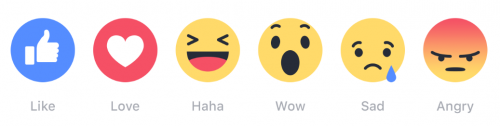
CTA Clicks
Op je Facebook-pagina is het sinds een tijdje mogelijk een Call-to-action (CTA) te plaatsen. Dit kan bijvoorbeeld een contactbutton zijn (‘Contact Us’) of het opvragen van meer informatie (‘Learn More’). Ook iemand naar een Facebook Messenger-gesprek leiden of zelfs het direct bestellen van eten (als je bv. een restaurant bent) is hiermee mogelijk.
Deze metric komt ook in twee smaken:
- Aantal unieke personen die op de CTA-knop klikt (Unique Users)
- Totaal aantal keren dat de call-to-action is aangeklikt (Total Count)
Daarnaast geeft de export nog de mogelijkheid bovenstaande onder te verdelen in:
- CTA Clicks By Site. Worden de klikken op desktop of via de mobiele app gedaan?
- CTA Clicks By Age and Gender. De distributie in leeftijd en geslacht van de personen die op de CTA hebben geklikt.
Note: in de exports die ik heb gemaakt van de CTA clicks zaten enkele errors, waardoor niet alles te lezen was. Hopelijk is dit opgelost als je dit leest.
Likes (Fans)
Hier wordt in de groei of daling van het totale aantal likes op je pagina weergegeven. Het gaat hier dus niet om likes op berichten (duimpjes), maar de personen die je pagina leuk vinden. Een betere benaming is fans, maar Facebook blijft het echter stug likes noemen, ook in deze export. Dit zijn de mogelijkheden binnen deze categorie metrics:
- Lifetime Total Likes. Dit is het cumulatieve aantal fans op je pagina, hier zie je zodoende de groei of daling van je totale fanbase.
- Total Likes by Language. Je fans uitgesplitst per taal die gebruikers hebben ingesteld op hun Facebook-account. Ook hier zie je het totaal aantal fans.
- Total Likes by City. Je fans uitgesplitst per plaats waar ze wonen.
- Total Likes by Country. Je fans uitgesplitst per land. Je ziet hier de landcodes van alle landen waar je fans hebt.
- Total Likes by Gender and Age. Hier zie je de combinatie geslacht (man, vrouw, onbekend) en leeftijdscategorie (13-17, 18-24, 25-34, 35-44, 45-54, 55-64 en 65+)
Drilldown: New Likes
Het cumulatieve aantal fans verandert continu. Dit ontstaat door nieuwe fans en personen die unliken; je pagina niet meer leuk vinden. In de export worden beide groepen meegenomen en zijn hier uitgebreide statistieken over. Als eerste de nieuwe fans: New Likes.
Deze metric wordt opgesplitst in:
- Unieke nieuwe fans (Unique Users)
- Totaal aantal nieuwe fans in de gekozen periode (Total Count)
Beide opties zullen meestal gelijk aan elkaar zijn. Mocht je kiezen voor weekly of 28 days als periode, dan zou je verschillen kunnen zien, waarbij er personen zijn die in deze periode meer dan één keer fan worden van je pagina. Die zie je zodoende ook terug in de unlikes.
Waar komen deze nieuwe likes vandaan? Facebook geeft je twee opties om dit verder te segmenteren:
- Alle plekken waar men fan kan worden, in totaal 37 (zowel voor Total Count als voor Unique Users)
- Enkele hoofdcategorieën waar al deze plekken zijn gegroepeerd, in totaal 5 categorieën (alleen beschikbaar voor Unique Users)
Voor de volledigheid zijn dit de 37 plekken waar men fan kan worden:
- Ads
- API
- Banhammer
- Comment Chaining
- Events
- External Connect
- Feed Chaining
- Feed Chaining – Contextual Recommendations
- Feed Chaining – Related Pages
- Feed PYML
- Feed – Story
- Hovercard
- Launch Point – Discover PYML
- Launch Point – Liked Pages
- Mobile
- Mobile Page – Browser
- Mobile Page – Suggestions on Liking
- Outbound click Chaining
- Page Browser
- Page Finch Related Pages
- Page Invite Escape Hatch Finch
- Page Profile
- Page Suggestions on Liking
- Pagelike Adder for Reactivated Users
- Pages Liked feed
- Photo Snowlift
- Profile Edit
- Profile View
- Reactivated Fan Add
- Saved Dashboard
- Search
- Sponsored Story
- Timeline Collection
- Timeline Like Chaining
- Unknown
- Vertex Page
- WAP
Het meest opvallende is dat zelfs in deze uitputtende lijst er een categorie ‘Unknown’ is. Blijkbaar zijn er nog andere plekken waar je een pagina kunt liken. Goed, Facebook ziet zelf ook in dat je niet zoveel kunt met de meesten van bovenstaande categorieën (met name de categorieën ads, feed story, page profile, pagelike adder for reactivated users, search en sponsored story zijn nog enigszins gevuld). Daarom zijn er 5 hoofdcategorieën die het bovenstaande combineren zodat je er wél conclusies uit kunt trekken. Dit zijn:
- Ads
- On Your Page
- Search
- Uncategorized Desktop
- Other
Dit geeft al meer inzicht in de distributie van nieuwe fans, hoewel ‘other’ natuurlijk weer niet zoveel zegt. Ook is het vreemd dat Uncategorized Desktop er wel bij staat, maar Uncategorized Mobile niet, terwijl deze wel op ander plekken in de Facebook Insights staat vermeld.
Drilldown: New Unlikes
En dan de downside van de fans: unfanning oftewel het niet-meer-leuk-vinden van je pagina. Net als bij de likes, zie je hier het unieke aantal en het totaal aantal unlikes:
- Unieke unlikes (Unique Users)
- Totaal aantal unlikes in de gekozen periode (Total Count)
Facebook maakt het een stuk makkelijker om een pagina te liken, dan om te gaan unliken. Er zijn namelijk maar vijf manieren dat je fans verliest op je pagina:
- Deactivated Fan Removal
- Guided Cleanup
- Normal Unfan
- Pagelike Deleter for Deactivated Users
- Search
- SI System
Op basis van de (enigszins vage) omschrijvingen lijkt het er op dat alleen nummers 3 en 5 als actie van gebruikers kunnen worden bestempeld. De andere vier unlike-manieren zien eruit als ze van je pagina worden verwijderd als fan, omdat er opschoningsacties vanuit Facebook zijn geweest.
Followers
Het verschil tussen likes (fans) en de zogenaamde followers is eenvoudig uit te leggen. Als je een pagina liket, ontvang je ook automatisch de updates. Dat ontvangen van updates heet ‘volgen’. Je kunt ook alleen kiezen om de updates te ontvangen, maar geen fan te zijn van de pagina. Dan ben je een follower.
Mocht je echter een pagina liken, maar geen updates willen ontvangen, dan kan je ‘ontvolgen’. Hmm, zo eenvoudig is het blijkbaar dus nog niet. Kortom, je hebt deze typen gebruikers:
- Personen die je pagina liken en zodoende ook je updates zien (volgen)
- Personen die je pagina liken, maar je updates niet willen zien en dus gaan ‘ontvolgen’. Het blijft echter wel je fan.
- Personen die je pagina volgen (en dus je updates ontvangen), maar je pagina niet liken.
- Personen die je pagina niet liken en je niet volgen. De rest van de Facebook-gebruikers dus..
Het aantal followers in je export kan dus hoger óf lager zijn dan het aantal fans. Wat geeft de export van Facebook mee met betrekking tot je volgers:
- Total follows. Het totaal aantal volgers (unieke personen), cumulatief weergegeven.
- Follows by Language. Welke taalinstelling hebben je volgers?
- Follows by City. Uit welke plaats komen je volgers?
- Follows by Country. Landen waar je volgers wonen.
- Follows by Gender and Age. Categorisering van geslacht en leeftijd van je volgers.
Het totaal aantal volgers is net als bij de fans, ook hier uit te splitsen in twee groepen:
- New follows (Total Count, Unique Users). Nieuwe volgers, zowel in totaal per tijdsperiode, als het aantal unieke Facebook-gebruikers.
- New unfollows (Total Count, Unique Users). Personen die zich hebben afgemeld als volger, zowel in totaal, als voor unieke users.
Drilldown: New Follows
Waar het bij de nieuwe fans nog om 37 bronnen van liken ging, zijn dit er bij de follows liefst 47 bronnen om nieuwe volgers op je pagina te krijgen. Er zijn 35 dezelfde bronnen (degenen bij de fans, met uitzondering van Pages Liked Feed en Reactivated Fan Add) en daar komen nog 12 nieuwe bij voor het followers vergaren:
- Feed – Awesomizer Follow Card
- Feed – Share Link
- Feed – Unconnected Story
- Followee List
- Live Video Feed CTA
- Page Get Not-If Dialog
- Page Offer
- Page Timeline
- Page Timeline Chaining
- Profile Chaining
- Video Channel Follow
- Video Channel Sidepane
Het valt hier op dat video een belangrijke rol speelt. Maak je veel gebruik van video of livestreaming binnen Facebook, dan kan het zijn dat je volgers-aantal aardig hoger ligt dan je fanbase.
In tegenstelling tot de fans, is het hier wel mogelijk om bovenstaande 47 categorieën zowel voor alle nieuwe volgers (Total Count) als voor de unieke nieuwe volgers (Unique Users) uit te splitsen.
Drilldown: New Unfollows
Net als bij de nieuwe volgers, zijn hier ook de Total Count en Unique Users te onderscheiden. Daarnaast zijn er 18 plekken waar men ervoor kan kiezen om je pagina niet meer te volgen. Dit zijn ze:
- API
- Block Page
- Feed – Awesomizer Follow Card
- Feed – Share Link
- Feed – Unconnected Story
- Feed – X Menu
- Followee List
- Follower List
- Guided Cleanup
- Normal Unfan
- Page Get Notified Dialog
- Page Timeline
- Pagelike Deleter for Deactivated Users
- Search
- SI System
- Unknown
- Video Channel Follow
- Video Channel Sidepane
Content
Dit deel kan je zien als de Google Analytics van je Facebook Page. De Content metric geeft aan hoeveel bezoekers er zijn geweest op elk onderdeel van je pagina. Het kan worden bekeken voor alle bezoeken (Total Count) of voor de unieke bezoekers (Unique Users). De volgende onderdelen worden hierin benoemd:
- About
- Ads
- Album
- Albums
- All Activity
- Community
- Custom
- Groups
- Home
- Notes
- Offers
- Photos
- Posts
- Profile
- Profile – About
- Profile – Community
- Profile – Events
- Profile – Home
- Profile – Info
- Profile – Photos
- Profile – Posts
- Profile – Reviews
- Profile – Videos
- Reviews
- Timeline
- Videos
Zoals je ziet zijn veel van de onderdelen van je pagina dubbel genoemd, namelijk ook onder het kopje ‘Profile’. Aangezien je op je pagina (na landing op de home) veel van de andere onderdelen ziet (zoals video’s, posts en reviews), lijkt het er op dat deze metrics gaan over die secties op je homepagina en het aantal (unieke) klikken dat hiermee samenhangt.
Actions
Deze exportgegevens vind je ook terug in de Facebook Insights, waar het ‘Actions on Page’ genoemd wordt. In de Insights zal je vaak een laag aantal zien of zelfs een platte lijn in de grafiek. Het gaat hier namelijk om acties die men binnen je Facebook Page kan ondernemen, maar dit zal niet ontzettend vaak gebeuren (vooral bij kleinere Pages). Het gaat dan om de volgende acties:
- Get Direction. Het klikken op de call-to-action indien je pagina een fysiek adres toont, om zo een routebeschrijving te verkrijgen.
- Phone Call. Het klikken op het telefoonnummer op je pagina om direct te bellen (alleen vanaf smartphone).
- Website Click. Hier wordt de link naar je website aangeklikt vanaf je Page.
- Action Button. De door jezelfd ingestelde call-to-action knop die op je hoofdbeeld op je Page staat.
Let op: de Action Button clicks worden niet apart vermeld in de export, maar is wel onderdeel van het totaal aantal actions. De metric Total Action Count per Page geeft namelijk aan dat deze ook de klikken op de actieknop bevat.
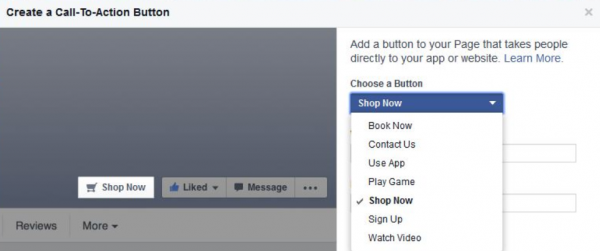
Drilldown: Get Direction, Phone Calls en Website Clicks
De buttons van deze drie calls-to-action zijn zowel voor alle klikken (Total Count) als voor unieke gebruikers die er op klikken (Unique Users) op te vragen. Daarnaast is er nog een onderverdeling te maken, alleen voor het aantal unieke personen, in:
- Manier vanwaar er op geklikt is (Desktop (www), mobiele app (Mobile), API en ‘Other’)
- Verdeling naar leeftijdscategorie en geslacht (combinaties)
Omdat de Action Button niet afzonderlijk in deze export staat, is bovenstaande verdeling hier dus ook niet voor te maken en zul je het moeten doen met het totaal – dat je dus eerst moet destilleren uit het totale aantal klikken (Action Count per Page).
Page Views
In dit onderdeel gaat het over het aantal vertoningen van je Facebook-pagina. Oftewel, hoeveel personen zijn op je Page geweest en hoe vaak hebben ze dat gedaan? De omschrijvingen zijn ietwat verwarrend, maar sowieso kun je de volgende statistieken achterhalen:
- Total Views Count. Het totaal aantal keren dat je Facebook Page is bekeken in de geselecteerde tijdsperiode.
- Page Views (Logged-In Users). Het aantal keren dat je pagina is bekeken door Facebook-gebruikers die ingelogd zijn. Hierbinnen maak je onderscheid tussen alle views of het aantal unieke gebruikers.
- Page Views (Non-Logged-In Users). Het aantal keren dat personen die geen Facebook-profiel hebben óf gebruikers die op dat moment niet ingelogd zijn, je pagina hebben bekeken.
Nu geeft Facebook ook nog de metric Logged-In Views Count in de export. De omschrijving is gelijk aan de ‘Page View Logged-In Users’ waarbij je de unieke gebruikers selecteert. De getallen lopen echter sterk uiteen – het is onduidelijk waar precies het verschil zit.
Drilldown: Referrals
Alle externe refererende bronnen (websites anders dan Facebook) worden hier genoemd. Als je een lange periode hebt gekozen, dan kunnen dit nog aardig wat kolommen zijn. Alle refererende pagina’s worden hier namelijk separaat genoemd en niet gebundeld per website.
Behalve van externe websites, is het ook mogelijk dat men je pagina heeft gevonden binnen Facebook zelf. Bij deze opsplitsing worden enkele mogelijkheden gegeven die je kunt bekijken:
- Bookmarks
- Newsfeed
- None
- Other
- Page – Internal
- Search
Drilldown: Tabs
De verschillende menu’s binnen je Facebook-pagina worden (naar vroeger) nog steeds ’tabs’ genoemd, hoewel ze geen echte tabjes meer zijn. Je ziet in deze sectie al je onderdelen van je pagina en hoe vaak deze zijn bekeken. Veel van deze tabs staan helemaal niet op je pagina, maar worden hier wel genoemd. Die zullen zodoende geen data bevatten in je export. Dit zijn alle tabs die worden genoemd:
- About
- Book Preview
- Cast and Crew
- Community
- Custom
- Endorsements
- Episodes
- Events
- Featuring
- Frequently Asked Questions
- Fundraisers
- Groups
- Home
- Issues
- Jobs
- Likes
- Live Videos
- Locations
- Loyalty
- Menu
- Movie Provider
- Music
- Notes
- Offers
- Other
- Photos
- Playlists
- Podcasts
- Posts
- Profile Overlays
- Reviews
- Services
- Shop
- Show Videos
- Story
- Videos
Je kunt deze onderverdeling zowel bekijken voor alle vertoningen (Total Views Count) als voor unieke ingelogde Facebook-gebruikers (Total Logged-In Views Count).
Drilldown: Plaats van bekijken
Binnen de sectie Views Count by Site zie je de plekken waarop men je pagina heeft bekeken. Deze bestaat uit de volgende opties:
- API
- Mobile
- Other
- WWW (website)
Drilldown: leeftijd en geslacht
Voor de ingelogde unieke gebruikers is het mogelijk een uitsplitsing te maken in de welbekende leeftijdscategorieën, gecombineerd met geslacht (man, vrouw of onbekend).
Video views
In deze sectie worden alle data over video’s verzameld. Door te kiezen voor Total Video Views krijg je alle videovertoningen in één getal. Je kunt het echter ook uitsplitsen door te kiezen voor:
- All Video Views. Deze metric geeft je ook alle videovertoningen, maar ook de uitsplitsing naar betaald (paid) en onbetaald (unpaid) bereik van je video’s.
- Total Promoted Views en Total Organic Views geven dezelfde cijfers als de onderverdeling bij All Video Views.
- Total Auto-Played Views en Total Clicked Views geven aan welke video’s automatisch zijn afgespeeld en bij hoeveel er op geklikt is om af te spelen.
- Total Unique Video Views en Video Repeats. Hier zie je het aantal gebruikers (Unique Users) dat de video’s heeft bekeken en het aantal keren dat de video opnieuw bekeken is. Dit is de tweede keer dat dezelfde gebruiker een video heeft bekeken, maar het kan ook de derde of vierde keer (of vaker) zijn.
Drilldown: 30-second views
De enige verdieping in dit deel van de export betreffende video’s, gaat over de duur van de video. Hierbij wordt alleen onderscheid gemaakt naar minimaal 30 seconden kijktijd – ook al is je video 31 seconden of juist meerdere minuten. Toch geeft het enigszins een beeld van de engagement van kijkers; als je 30 seconden kijkt ben je zeker geïnteresseerd in de inhoud van de video.
Ook de metric 30-second views kan je opsplitsen in:
- Totale aantal vertoningen (Total 30-second Views).
- Aantal betaalde (Paid 30-second Views) en onbetaalde (Total Organic 30-second Views) vertoningen.
- Aantal automatisch afgespeelde (Auto-played 30-second Views) en aangeklikte (Total Clicked 30-second Views) videoviews.
- Uniek aantal Facebook-gebruikers dat de video’s heeft bekeken (Total Unique 30-second Views) en het aantal herhaalvertoningen (Total 30-second Repeats).
Page Posts
Hoewel in de Post Data export alle gegevens over de berichten van een Facebook-pagina worden uitgelicht, is er in de Page Data ook plek voor statistieken over de prestaties van je berichten.
Je berichten worden door personen gezien (Reach) maar kunnen ook meerdere keren gezien worden door dezelfde personen, zodat de totale impressies (Impressions) van berichten altijd hoger ligt.
De volgende data is beschikbaar over de impressies:
- All Post Impressions. Dit zijn alle impressies, waarbij nog een onderscheid wordt gemaakt in betaald (paid impressions) en onbetaald (unpaid impressions).
- Total Impressions. Ook dit zijn alle impressies, maar hier wordt een onderscheid gemaakt tussen paid, organic en viral impressions. Kortom, het ‘unpaid’ deel wordt hier uitgesplitst in organisch bereik en viraal bereik. Onder ‘viraal’ wordt het bereik verstaan dat gegenereerd wordt omdat anderen dan je fans (of gekozen doelgroep bij advertenties) je content zien. Dit gebeurt bijvoorbeeld door gedeelde berichten, likes, tagging en meer manieren waarop content zich verder (viraal) verspreidt.
De reach is het totaal aantal bereikte personen. De volgende statistiek is hier beschikbaar:
- Reach of Page Posts. Het totale bereik van je berichten in de gekozen tijdsperiode. Dit is binnen deze metric onderverdeeld in je betaalde berichten (paid reach), je organische berichten (organic reach) en ook hier weer het totaal aantal personen dat bereikt is via het virale effect (viral reach).
Als laatste is binnen deze categorie de frequentie van bekeken berichten te bekijken. Onder de noemer Frequency zie je hoe vaak berichten door dezelfde personen zijn bekeken. Het gaat hier dus om de unieke personen per frequentie. De schaal loopt hier van 1 tot 21+ (in acht kolommen), waarbij de personen in de kolom met ‘1’ de content één keer hebben bekeken en personen in de kolom met ’21+’ in dezelfde tijdsperiode de content vaker dan 21 keer hebben bekeken. Echte fans of medewerkers waarschijnlijk.
Post Engagement
In dit laatste onderdeel van de export zien we twee onderdelen terug die we eerder ook al zijn tegengekomen: Stories en People Talking About This (PTAT). De metric Page Stories is exact dezelfde als degene die we bij het onderdeel Stories ook al hebben gezien.
Ook de People Talking About This wordt hier opnieuw aangeboden. Die getallen zijn ook hetzelfde als eerder, waarbij ook hier de verdeling in leeftijdscategorie/geslacht, stad van herkomst en land van herkomst opnieuw te selecteren zijn. Hier is niets nieuws onder de zon.
– – – – – – – – – – – – – – – – – – – –
Post Data
Het tweede segment in de export is Post Data. Waar het bij Page Data om de geaggregeerde data gaat over je pagina, worden bij de Post Data de verschillende berichten (posts) als vertrekpunt genomen voor het presenteren van de gegevens en data.
Elke export die je maakt binnen de Post Data start met enkele vaste kolommen over je berichten:
- Post ID. Het unieke nummer van je bericht.
- Permalink. De link die je altijd kunt gebruiken om het bericht terug te vinden, zodat je niet op je tijdlijn hoeft terug te scrollen om het te bekijken.
- Post Message. Het bericht dat je geplaatst hebt op je tijdlijn. Hier wordt alleen de tekst in je bericht genoemd, de afbeelding zit vanzelfsprekend niet in deze export. Mocht je een lege cel zien, dan kan het zijn dat je je coverphoto hebt veranderd, dit komt namelijk ook in de export, maar dan zonder tekst.
- Type. Soort bericht, meestal zijn dit Photo, Video, Link of Status.
- Countries. De landen waar het bericht op gericht is, door de organische segmentatie dat je gekozen hebt bij je bericht.
- Languages. De talen waar het bericht op getarget is via de organische segmentatie van je bericht.
- Posted. De datum en tijdstip waarop het bericht geplaatst is.
- Audience Targeting. Een verdere verdeling in de doelgroep waar je het bericht op getarget hebt, zoals in leeftijd, geslacht of interesses.
Stories
Deze term wordt ook bij de Page Data genoemd. Het gaat hier niet om de Stories zoals van Instagram (oorspronkelijk Snapchat), maar om de ‘verhalen’ die door Facebook-gebruikers gecreëerd worden binnen het platform. Bij de paginastatistieken (Page Data) was dit een hele waslijst, omdat dit ook check-ins of het aanmelden voor een event op de pagina kunnen zijn. In de Post Data gaat het echter om alles wat rondom het specifieke bericht is gecreëerd als verhaal (story). Dat zijn de volgende drie methoden:
- Like. De welbekende duim. Omdat een tijdje geleden de likes zijn aangevuld met andere reactions (zoals love, wow en haha, de andere smilies), vermoed ik dat deze hier ook bij opgeteld staan.
- Share. Het delen van het Facebook-bericht door een persoon of pagina, onder zijn of haar vrienden of fans.
- Comment. Ook geschreven reacties onder de berichten worden als story gedefinieerd, omdat dit ook onder het voetlicht van vrienden van de persoon die reageert, terecht kan komen.
Je kunt de berichten zodoende analyseren op basis van het totaal aantal stories (Lifetime Post Stories) en aan de hand van de onderverdeling in type stories (Lifetime Post Stories by Action Type), de drie die hierboven staan genoemd.
Talking About This
Alhoewel het een volledig andere benaming heeft, is deze metric de equivalent van Stories, maar dan op basis van het aantal unieke gebruikers die iets met de content heeft gedaan. Ook hier zie je dus de onderverdeling terug:
- Like. Het aantal unieke likes en reactions van Facebook-gebruikers.
- Share. Het aantal unieke gedeelde berichten.
- Comment. Het aantal unieke reacties op je berichten.
Bij alle drie soorten acties is het mogelijk om het vaker dan één keer te doen. Bij comments is dit logisch, je kunt vaker reageren binnen een gesprek onder een bericht. Je kunt hetzelfde bericht ook vaker delen, en verschillende type reactions (likes) op hetzelfde bericht plaatsen.
Preferred Audiences
Het is mogelijk om je berichten die je (onbetaald) op je pagina plaatst, te richten aan een bepaalde doelgroep, zodat alleen zij het bericht zien. Denk hier bij aan geslacht, leeftijd, locatie, land, taal en interesses. Dit heet News Feed Targeting en kan je aanzetten in de instellingen van je Facebook-pagina.
Wat er gebeurt met je bericht, is dat deze op de tijdlijn (home feed) van de gebruikers terechtkomen die je hebt geselecteerd. Het is echter wel zo dat je bericht ook door anderen bekeken kan worden, doordat iemand het bericht heeft gedeeld met zijn of haar vrienden, of omdat het bericht vindbaar is via de zoekfunctie van Facebook, geëmbed is op een website, enzovoort.
Een tweede vorm van targeting richting je fans is Audience Restrictions. Dit gaat een stapje verder, want hierbij wordt het bericht alleen zichtbaar voor personen die binnen de doelgroep vallen. Voor personen die qua eigenschappen buiten de doelgroep vallen is het bericht zodoende ook niet zichtbaar op andere manieren, zoals via zoeken of bij de berichten op de Facebook-pagina zelf. Natuurlijk is het nooit volledig uit te sluiten dat anderen het bericht zien, ook een screenshot is natuurlijk zo gemaakt.

In de categorie Post Preferred Audience van de export, laat Facebook je meer zien over de aantallen gebruikers die jouw targeted posts hebben gezien. De termen die hier gehanteerd worden zijn vaag en de omschrijvingen zijn complex, maar ik heb het kunnen ontleden:
- Post Audience Targeting. Dit zijn de unieke gebruikers die binnen je targeting vallen, die het bewuste bericht hebben gezien. Dus ook als deze personen niet direct je fan zijn, maar door engagement van je fans (likes, shares, comments) het bericht hebben gezien.
- Matched Audience Targeting. Dit is het totaal aantal gebeurtenissen (type clicks of action types) door de hiervoor genoemde gebruikers die binnen de doelgroep vallen die je getarget hebt.
Drilldown: consumption types
Hoewel er geen totalen in deze sectie staan, weet je deze vanzelfsprekend door de uitsplitsing bij elkaar op te tellen. Er wordt hier onderscheid gemaakt in Consumption Types – soorten klikken die de doelgroep die je hebt getarget, hebben gedaan. Het zijn de volgende typen:
- Video Play
- Photo View
- Link Clicks
- Other Clicks
Je kunt deze statistieken zowel voor de unieke gebruikers (Post Audience Targeting Unique Consumptions by Type) als voor de totale aantallen (Matched Audience Targeting Consumptions by Type) ophalen.
Drilldown: action types
Er is ook een onderverdeling te maken in zogenaamde action types. Dit klinkt spannender dan het is, het zijn de standaard acties die men kan ondernemen bij een bericht, namelijk:
- Like
- Comment
- Share
Deze statistieken zijn ook weer te bekijken voor zowel de unieke gebruikers (Talking About This (Post) by Action Type from users that matched the Audience Targeting on the post) en de totale aantallen (Lifetime Post Stories from users that matched the Audience Targeting on the post). Je ziet hier in de omschrijving ook weer de begrippen Stories (totale aantallen ‘verhalen’) en Talking About This (unieke aantallen gebruikers dat een ‘verhaal’ creëert door wat ze doen) voorbijkomen, die eigenlijk hetzelfde begrip zijn, maar verschillen in unieke gebruikers t.o.v. totale aantallen.
Impressions
Het totaal aantal keren dat je bericht is gezien wordt impressies genoemd. Eén persoon kan je content meerdere keren op zijn of haar tijdlijn hebben gezien, waardoor de impressies gelijk of hoger zijn dan de reach – daar gaat het om de unieke personen.
Per bericht kan je de totale impressies bekijken en je kunt deze onderverdelen in:
- Organic impressions. De niet-betaalde impressies die door je fans op hun tijdlijn of op een andere manier zijn gezien.
- Paid impressions. De berichten die betaald zijn (gepromoot) bereiken ook personen, die je content normaliter niet zouden hebben gezien.
- Viral impressions. Het totaal aantal impressies dat is behaald doordat personen in je eerstegraads netwerk (overwegend je fans) iets met je content hebben gedaan, zoals gedeeld, een reactie gegeven of een like gegeven. Ook deze impressies zouden normaal niet zijn behaald, ware het niet dat je fans de moeite hebben genomen om iets met je content te doen en het zodoende ‘viraal’ te maken.
De metric Total Impressions geeft een totaal van de bovengenoemde drie categorieën. Daarnaast kan je zowel de totale impressies als de betaalde impressies nog verder uitdiepen door te kijken naar hoeveel van deze impressies behaald zijn door fans van je pagina. Je krijgt dan de volgende twee statistieken in je export:
- Post Impressions by people who have liked your page.
- Post Paid Impressions by people who have liked your page.
De tweede statistiek geeft al aan dat je berichten ook kunt promoten onder je eigen fans. Een tactiek die door veel paginabeheerder wordt gehanteerd, vanwege het teruglopende organische bereik. Aangezien de metric Impressions alle weergaven bij elkaar optelt (dus niet unieke personen meet), kunnen er ook personen zijn die je bericht zowel organisch als betaald hebben gezien.
Reach
Het gaat bij Reach om je totale bereik per bericht, waarbij dit uitgedrukt wordt in unieke personen die je bericht hebben gezien. Dit aantal zal altijd lager zijn dan (of exact gelijk aan) de impressies van het bericht. Net als bij impressies, heb je hier ook de onderverdeling in:
- Organic Reach
- Paid Reach
- Viral Reach
In tegenstelling tot bij de impressies, kan je de bovenstaande drie statistieken niet bij elkaar optellen om het totale bereik te krijgen. Dit komt omdat personen op meerdere manieren je bericht kunnen zien (organisch, betaald of viral) en er zodoende overlap ontstaat. De metric Post Total Reach toont het totaal aantal unieke personen dat je bericht heeft gezien.
Hier zie je trouwens ook weer de onderverdeling naar personen die je pagina liken (je fans):
- Post Reach by people who have liked your page.
- Paid Reach by people who like your page.
Consumptions
Binnen de exportsectie ‘Post Engagement’ staat de categorie Consumptions. Een consumption is elke manier van klikken binnen een Facebook-bericht, zoals het vergroten van een afbeelding, maar ook likes en shares. Je kunt deze consumptions als totaal bekijken (Post Consumptions) of verder specificeren:
- Link clicks. Het klikken op een uitgaande link die in het bericht staat.
- Photo view. Het uitvergroten van een afbeelding door er op te klikken.
- Video play. Het klikken op een play-button om een video te starten.
- Other clicks. Alle andere klikken, waaronder enkele belangrijke, zoals likes, comments en shares.
Je ziet dat de subset ‘other clicks’ niet te negeren is, hier komen juist de likes, reacties op je berichten en gedeelde berichten op binnen. Het is daarom ook een rare vergaarbak, omdat je er niet zoveel over kunt zeggen.
Naast het totaal aantal consumptions is het ook mogelijk om de unieke personen die deze consumpties genereren, te laten zien. Zoals altijd gaat het hier dus om de Unique Users en haal je deze op door te kiezen voor de metric Post Consumers. Net als bij de Consumptions kan je deze ook verder uitsplitsen naar type (link clicks, photo views, video plays en other clicks).
Engagement
Facebook geeft in dit deel van de export nog een metric mee, namelijk Engaged Users. De volgende omschrijving geldt voor deze statistiek: “The number of unique people who engage in certain ways with your Page Post, for example by commenting on, liking, sharing, or clicking on particular elements of the post”. De getallen zijn hier enigszins hoger dan bij de Post Consumers, wat ook unieke gebruikers zijn die dit soort acties ondernemen. Het lijkt er op dat Facebook hier nog wat extra gebruikersacties meeneemt, zoals het schrijven van comments.
Daarnaast is er nog een metric die aangeeft hoeveel van je fans met je bericht hebben geïnteracteerd:
- Lifetime People who have liked your post and engaged with your post.
En nog een lelijk eendje wat betreft dit onderdeel van de export is de volgende:
- Lifetime Post reach by people who like your page. Deze lijkt meer thuis te horen bij Reach, wat eerder al is behandeld.
Negative Feedback
De negatieve feedback wordt uitgedrukt in het totaal aantal feedbackmomenten (Total Count) en de unieke gebruikers die acties ondernemen die met negativiteit te maken hebben (Unique Users). Ze worden als volgt omschreven:
- Negative Feedback from Users (Total Count)
- Negative feedback (Unique Users)
Qua omschrijving enigszins verwarrend, dus let goed op of je de juiste hebt. Beide metrics zijn verder op te splitsen naar type negatieve feedback die kan worden gegeven:
- Hide clicks. Hier wordt een bericht van een pagina verborgen door (na het klikken op de drie puntjes (menu) binnen een bericht) te kiezen voor ‘Hide post’. Het bericht is niet interessant genoeg of men wil het niet meer zien.
- Hide all clicks. Daarnaast kan worden gekozen om alle berichten van de pagina te verbergen. Je ziet hier dus wélk bericht ervoor gezorgd heeft dat men helemaal klaar is met je content en ook geen toekomstige berichten wil zien.
- Unlike page. Gebruikers die je pagina niet meer willen liken, doen dat op deze manier. Ook hier is het inzichtelijk welk bericht ervoor gezorgd heeft dat je fans bent kwijtgeraakt en hoeveel dat er zijn geweest.
- Report spam. Als de gebruiker niet gediend is van je bericht of advertentie, kan deze kiezen om feedback te geven. Dit kan vervolgens gespecificeerd worden door het te bestempelen als spam.
Video Posts
Video’s zijn steeds belangrijker geworden, zowel omdat je publiek het waardeert, als dat het Facebook-algoritme het fijn vindt. Over je video-berichten is dan ook nogal wat data te achterhalen.
Vanzelfsprekend kan je bekijken hoe vaak je video’s zijn bekeken. Facebook maakt daarbij onderscheid in de volgende statistieken:
- Total Video Views. Het totaal aantal keren dat je video is bekeken, dus ook als dit vaker dan één keer door dezelfde persoon heeft plaatsgevonden.
- Unique Video Views. Het aantal unieke gebruikers dat je video’s heeft bekeken.
- Auto-Played Video Views. Het totaal aantal keren (Total Count) dat je video automatisch is afgespeeld op de tijdlijn van de gebruikers, waarbij ze wel minimaal 3 seconden aaneengesloten naar je video hebben gekeken (en dus niet elke automatisch gestarte view wordt meegerekend).
- Clicked-to-Play Video Views. Het totaal aantal video’s dat is afgespeeld door er op te klikken, ook hier gaat het om de Total Count.
- Organic Video Views. Hoeveel van de totale videovertoningen zijn niet-betaald (onder andere door fans gezien)?
- Paid Video Views. Welk aandeel aan vertoningen is behaald door het bericht te promoten?
- Video Views with sound on. Het aantal video’s dat bekeken is met het geluid aan.
Met name de laatste metric is een zeer interessante. Je zult zien dat het aandeel van de video’s dat met geluid is afgespeeld, klein is. Des te belangrijker is het om je video van een goede ondertiteling te voorzien, zodat al die personen die niet in de gelegenheid zijn om het geluid te horen, ook de boodschap van je video begrijpen.
De totale Video Views zijn verder uit te splitsen in distribution type; is de video bekeken via de eigen Facebook-pagina (Page Owned) of via een gedeeld bericht (Shared).
De Organic Video Views en de Paid Video Views zijn beide uit te splitsen in het totaal aantal views (Total Count) en het aantal unieke gebruikers die de video’s hebben gezien (Unique Users).
Drilldown: 95% views
Facebook beseft zich dat het bijna onmogelijk is om een video 100% uit te kijken. Vaak wordt er verder gescrollt als het einde van de video in zicht is. Een video die voor minimaal 95% bekeken is, telt dus eigenlijk ook wel voor een betrokken kijker. Daarom heeft Facebook deze metric toegevoegd voor organisch en betaald en kan je deze data ophalen:
- Organic views to 95% (Total Count)
- Organic views to 95% (Unique Users)
- Paid views to 95% (Total Count)
- Paid views to 95% (Unique Users)
Drilldown: 10-second views
Er is vaak kritiek over de definitie van een vertoning of een video view. Wanneer heeft iemand bewust de eerste seconden van een video gekeken en is dus betrokken bij je content? Facebook vindt dat je van een kwalitatieve view kan spreken als iemand minimaal 10 seconden van de video heeft bekeken. Vandaar dat er ook metrics zijn die deze 10-second views als uitgangspunt nemen:
- Organic 10-second views
- Paid 10-second views
- Unique 10-second views
- Auto-Played 10-second views
- Clicked-to-Play 10-second views
- 10-second views with sound on
Drilldown: 30-second views
Je kunt er ook voor kiezen om de metric 30-second views als belangrijke KPI te gaan gebruiken. Let er wel op dat deze statistiek geen rekening houdt met de totale tijd van je video. Of deze nu 35 seconden of 4 minuten is, deze metric geeft altijd aan hoeveel views er zijn geweest die minimaal 30 seconden duurden. Hier heb je de keuze uit:
- Total 30-second views
- Organic 30-second views
- Paid 30-second views
- Unique 30-second views
- Auto-Played 10-second views
- Clicked-to-Play 10-second views
In tegenstelling tot de 10-second views, is hier geen data beschikbaar over de video’s die met geluid worden bekeken.
Drilldown: kijkloyaliteit
Naast de door Facebook meegegeven standaarden (95% of 10-second) is het ook mogelijk om verder te kijken naar de prestaties van je video’s op basis van hoe lang mensen blijven hangen – de kijkersloyaliteit. Hiervoor kan je kijken naar de metric Average Time Video Viewed. Deze metric geeft in milliseconden (ms) aan hoe lang de video gemiddeld is bekeken. Als je dit getal maal 0,001 doet, krijg je het aantal seconden. Om per video te achterhalen of dit wel of niet goed is, is de kolom Video Length toegevoegd met (ook in milliseconden) de totale lengte van de video.
Dit ene getal geeft slechts een gemiddelde. Om precies te bepalen waar de meeste personen zijn afgehaakt, gebruik je de metric Percentage of views at each interval. Hierbij wordt het totaal aantal viewers als uitgangspunt gepakt (‘1’ of 100%) en zie je per interval hoeveel er nog over zijn van dat totaal. Er zijn in totaal 40 intervals, waarbij het de indruk geeft dat elke video (los van de lengte) wordt opgedeeld in maximaal 40 punten waarop men nog kijkt of juist is afgehaakt. Je kunt deze metric gebruiken voor:
- Alle video views (Total)
- Clicked-to Play video views
- Auto-Played video views
Het gaat hierbij steeds om alle vertoningen, dus eventueel ook vaker per persoon (Total Count).
Als je de tijd dat iedereen de video heeft bekeken (Total Count) bij elkaar optelt, dan kom je op een totaal uit dat je terug kan vinden bij Total Video View Time (in MS). Deze is dus in milliseconden. Deel je dit getal door het totaal aantal kijkers, dan krijg je ook hier het gemiddelde per video (maar die is ook gewoon terug te vinden in de daarvoor gemaakte metric). Mocht je je video’s promoten (adverteren), dan kan je ook nog een uitsplitsing maken naar alleen de video view time van de organische vertoningen.
De Total Video View Time is nog verder uit te diepen:
- Age and Gender. De combinatie van leeftijdscategorie/geslacht. Deze metric kan interessant zijn als je wilt weten wat de distributie van alle bekeken tijd van je video is onder verschillende demografische groepen.
- Region. De regio waar kijkers vandaan komen, in dit geval de totale kijktijd vanuit die regio.
- Owned and Shared. Hier zie je hoeveel van de totale video-kijktijd is behaald door je eigen pagina en netwerken en welk deel van de kijktijd is bekeken door personen die een gedeeld bericht hebben gezien.
Video Data
De laatste in de drie hoofdcategorieën van de export is Video Data. Waar je bij Post Data alle berichten te zien krijgt en je bij de videostatistieken die daar in staan, deze alleen terug kunt zien voor de video posts, zie je in deze export alleen de video posts en de bijbehorende statistieken.
Je krijgt als eerste de info over de video posts, waarbij er meer eigenschappen te zien zijn dan bij de reguliere berichten in de Post Data. Hier zie je namelijk het volgende terugkomen per bericht:
- Post ID. Het unieke nummer van je videobericht.
- Permalink. De link die je altijd kunt gebruiken om het bericht terug te vinden.
- Post Message. Het bericht dat je geplaatst hebt op je tijdlijn. Hier wordt alleen de tekst in je genoemd die je bij je video hebt geplaatst.
- Type. Soort bericht. Hier zijn twee soorten: Video (je eigen geplaatste videobericht) en SharedVideo (een video die je op je pagina hebt gedeeld die oorspronkelijk door iemand anders is geplaatst).
- Countries. De landen waar het bericht op gericht is, door de organische segmentatie dat je gekozen hebt bij je bericht.
- Languages. De talen waar het bericht op getarget is via de organische segmentatie van je bericht.
- Posted. De datum en tijdstip waarop het bericht geplaatst is.
- Audience Targeting. Een verdere verdeling in de doelgroep waar je het bericht op getarget hebt, zoals in leeftijd, geslacht of interesses.
- Content Tags. Dit zijn tags die omschrijven wat er in je content staat. Het lijkt er op dat deze automatisch worden toegevoegd door Facebook.
- Custom Labels. Het is niet precies duidelijk hoe deze labels tot stand komen. Eerlijk gezegd heb ik nog niet gezien dat deze kolom ingevuld staat. Mocht je iets zien of het weten, geef het even door.
- Is Broadcast. Hier zie je of je live een video hebt gestreamd op je Facebook-pagina (waarde = 1) of een reguliere video hebt geüpload (waarde = 0).
- Universal Video ID. Hoewel deze kolom vaak leeg is, hoort hier de ID-code van de video in te staan, niet te verwarren met de Post ID (eerste metric in deze lijst) die het nummer van het complete bericht weergeeft.
In de Video Data zie je alle belangrijke metrics uit de Post Data terug. Het gaat dan zowel om gegevens over het bericht van de video, als om eigenschappen van de video zelf.
Impressions & Reach
- Post Total Impressions. Het totaal aantal impressies van het bericht rondom de video.
- Post Paid Impressions. De impressies van het bericht die behaald zijn door het bericht betaald te promoten.
- Post Organic Impressions. Het deel van de berichtimpressies die organisch behaald zijn, zonder betaalde promoties.
Het bereik (Reach) van een bericht is het totaal aantal personen dat het bericht heeft gezien (Unique Users). In deze Video Data export wordt één metric meegegeven rondom het bereik:
- Post Total Reach. Het totaal aantal personen dat het bericht, waarin de video is opgenomen, hebben gezien.
Consumptions & Consumers
Deze metrics geven aan wat er door je doelgroep met de videoberichten is gedaan. Zoals we bij eerdere onderdelen al zagen, is consumptions een rare vergaarbak van acties die men doet, gebaseerd op clicks in het bericht. De consumers zijn de unieke gebruikers die deze acties doen. Van beide metrics zijn de vier verschillende actietypen te onderscheiden in de export:
- Link clicks. Het klikken op een uitgaande link die in de tekst van het bericht staat.
- Photo view. Het uitvergroten van een afbeelding (bijvoorbeeld in de comments).
- Video play. Het klikken op een play-button van de video in het bericht.
- Other clicks. Alle andere klikken, waaronder enkele belangrijke, zoals likes, comments en shares.
Stories & Talking About This
De hiervoor genoemde other clicks bevatten de drie belangrijke acties like, comment en share. Zowel voor alle acties, ook meerdere door dezelfde gebruiker (Stories) als voor alle unieke gebruikers die één van deze acties doen (Talking About This) zijn deze drie soorten acties te onderscheiden in de data.
Video Views
Naast de data omtrent de berichten zelf, is er ook in dit deel van de export veel data te vinden over de video’s zelf. Het gaat dan met name om de video views:
- Total Video Views. Het aantal keer dat de video langer dan 3 seconden bewust is gekeken, inclusief meerdere keren per unieke gebruiker.
- Paid Video Views. Het aandeel vertoningen van de video die gerealiseerd is door ervoor te betalen.
- Organic Video Views. Het aandeel videovertoningen dat op een niet-betaalde manier is behaald (organisch).
- Unique Video Views. Hier gaat het om de unieke gebruikers die de video hebben bekeken.
- Auto-Played Video Views. Het totaal aantal video’s dat is bekeken nadat deze automatisch is afgespeeld.
- Clicked-to-Play Video Views. Het totaal aantal video’s dat is bekeken nadat er op de play-knop is geklikt om de video af te spelen.
Drilldown: 30-second views
Hier zie je de aantallen views die minimaal 30 seconden hebben geduurd, onafhankelijk van de lengte van je video, opgesplitst in:
- Total 30-second Views. Het totaal aantal vertoningen.
- Paid 30-second Views. Het betaalde aandeel aan vertoningen van minimaal 30 seconden.
- Organic 30-second Views. Het niet-betaalde aandeel vaan vertoningen van minimaal 30 seconden.
- Unique 30-second Views. Het aantal personen dat minimaal 30 seconden van je video heeft gekeken.
- Auto-Played 30-second Views. Het aantal automatisch afgespeelde video’s.
- Clicked-to-Play 30-second Views. Het aantal afgespeelde video’s waarbij men zelf op ‘afspelen’ heeft geklikt.
Drilldown: 95% views
Net als bij de 30-second views zijn dezelfde metrics te bekijken van de video’s die minimaal voor 95% zijn bekeken:
- Total watches at 95%
- Paid watches at 95%
- Organic watches at 95%
- Unique watches at 95%
- Auto-Played watches at 95%
- Clicked-to-Play watches at 95%
Drilldown: intervallen
- Percentage of viewers at each interval. Alle vertoningen van je video.
- Percentage of auto-played viewers at each interval. Alleen de vertoningen van je video die behaald zijn door auto-play.
- Percentage of viewers clicked-to-play at each interval. Alleen de vertoningen waarbij er op de play-knop is geklikt.
Alle drie bovenstaande opties gelden voor alle vertoningen (Total Count) en dus niet voor unieke gebruikers.
Conclusie
Zo, dat is best een lange lijst aan beschikbare data die Facebook geeft in de export. Het vergt nogal wat tijd om precies te begrijpen wat Facebook bedoelt met al deze data. Soms zijn de verschillen tussen metrics niet of nauwelijks duidelijk, waardoor je ook niet met zekerheid kunt zeggen wat er precies gemeten wordt.
Het belangrijkste bij de export is dat je weet welke gegevens voor jouw situatie het belangrijkste zijn om te meten. Deze kan je in een zelfgemaakt format in het exportvenster samenstellen, zodat je elke keer dezelfde belangrijke data exporteert. Met deze data kan je vervolgens formules maken of getallen combineren zodat je andere, meer zeggende KPI’s hebt.
Tip: let altijd goed op de tijdsperiode die je kiest bij de verschillende metrics (daily, weekly of 28 days). Bij totale aantallen in je metrics (Total Count) is het kiezen voor de daily metrics het verstandigst. Heb je echter data waarbij de unieke gebruikers belangrijk zijn (zoals reach of unique video views), dan kies je het beste voor de 28 days metric. Waarom?
- Je kunt de getallen van de daily data gewoon bij elkaar optellen als je metrics hebt die gaan om totale aantallen. De berekeningen blijven dan kloppend.
- Heb je data die gaan om unieke gebruikers, dan zitten er verschillen in de daily, weekly en 28 days data. Dit komt omdat er bij bijvoorbeeld de 28 days data unieke gebruikers in de 28 dagen tot die datum worden geregistreerd, terwijl bij daily dit unieke personen op die dag zijn. Unieke gebruikers kunnen meerdere dagen in je metrics zitten, terwijl bij de 28 days (en ook de weekly) data deze personen maar één keer genoemd worden.
Missen we dan nog iets?
Zeker. In veel van de statistieken zie je het verschil tussen organische (Organic) en betaalde (Paid) metrics. De exports bieden echter geen data over het bedrag dat je aan advertising spendeert om berichten te promoten. Het is zodoende lastig om te bepalen welke berichten het qua paid metrics beter doen dan anderen, als er verschillende budgetten aan hangen.
Verder gaat de meeste data over de aantallen fans, impressies, bereik en views. Getallen over je branded content (partnerships met influencers) of aanmeldingen voor events kom je helaas niet tegen. Ben je op zoek naar een volledig plaatje van je Facebook-pagina, dan zijn de exports niet afdoende. Als je je content wilt analyseren op prestaties en wat ze opleveren aan clicks of nieuwe fans, dan kan je met deze exports zeker een eind komen.